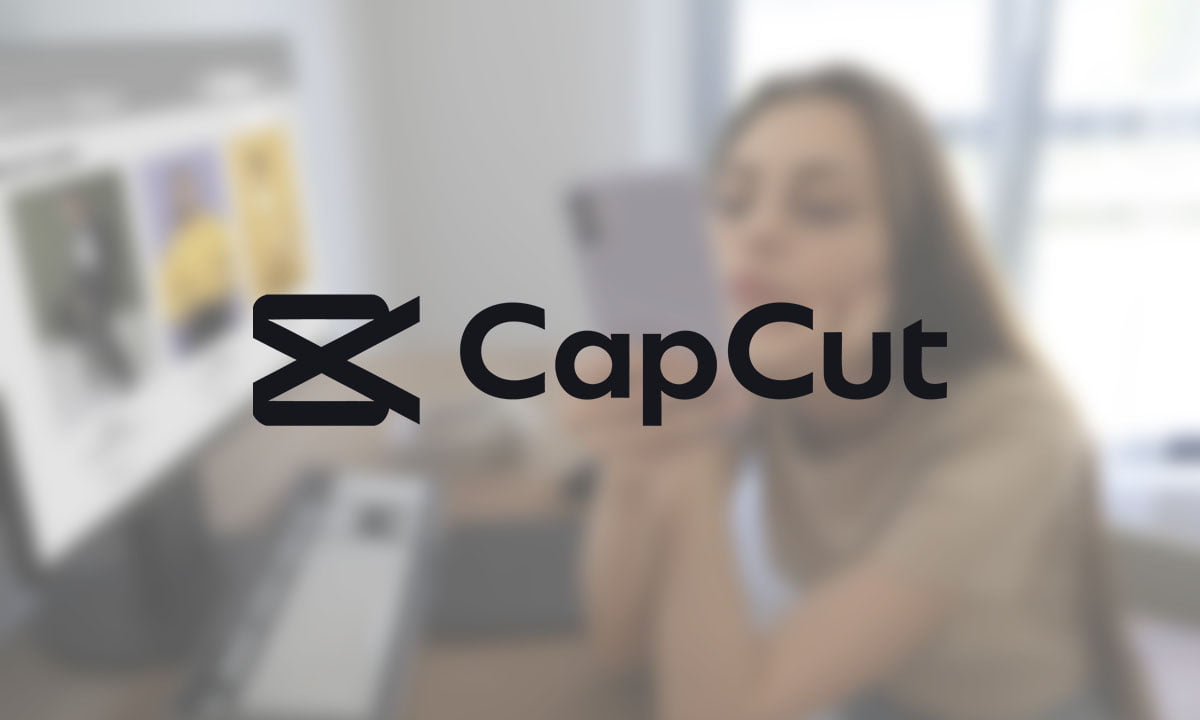¿Buscas una guía completa para aprender cómo usar CapCut? Entonces es tu día de suerte, ya que en este post te explicaremos todo lo que debes saber para usar esta aplicación y editar videos como todo un profesional.
- CapCut - Edita videos como un profesional en tu móvil
- 5 alternativas a CapCut para editar vídeos en el móvil
- Aplicación CapCut - Transforma fotos y videos en dibujos animados
Cómo usar CapCut en tu dispositivo móvil
Te invitamos a descubrir cómo usar CapCut fácilmente. En primer lugar, descarga y abre la aplicación. Luego dirígete a “nuevo proyecto” y selecciona el material de archivo, videos e imágenes, que deseas agregar a tu proyecto de edición. Ahora simplemente deberás descubrir y utilizar sus funciones para crear asombrosos videos, por eso te explicamos en qué consiste cada una de estas.
En primer lugar, debes saber que esta aplicación te ayudará a editar todos los parámetros básicos de tu video, tales como el brillo o la saturación. Además, con la herramienta de nitidez podrás lograr que tus videos posean una gran calidad incluso después de que los comprimas para compartir en redes sociales.
En segundo lugar, debes conocer la función “autocut” de este programa de edición. Utilizando esta función podrás editar de forma automática tus videos. Una vez que obtengas el resultado de edición, puedes realizar los cambios que desees.
En tercer lugar, debes saber que con CapCut podrás añadir placas de texto en tu video, esta opción te será sumamente útil para agregar datos importantes y aportar dinamismo. Además, no olvides subtitular tus videos para posicionar tu contenido en las redes sociales.

Algunos efectos para marcar tendencia
Probablemente, desees utilizar esta aplicación para crear videos para redes sociales. Por ello, te aconsejamos seguir las tendencias de estas para poder posicionar tu contenido, acá puedes consultar algunas. En concreto, utiliza la función “marcha atrás” para hacer que tu video de costura se vea en reversa.
También puedes añadir música a tus videos. Para que quede perfecto, te aconsejamos ajustar los parámetros necesarios a través de la línea de tiempo. Además, si ningún audio te gusta, podrás importar los archivos de tu biblioteca a través de la pestaña “importar música”.
Asimismo, te aconsejamos cambiar la velocidad de tu video para mostrar procesos de tu negocio. En concreto, puedes aumentar la velocidad de tu video para mostrar cómo preparas los envíos de tu emprendimiento.
Por otra parte, deberías considerar añadir dinamismo a tu video utilizando transiciones y filtros. Puntualmente, puedes utilizar transiciones como flashes para hacer más llamativo el traspaso de un clip a otro. Asimismo, puedes añadir filtros para crear diversos ambientes, por ejemplo, puedes usar el filtro pastel para crear un entorno irreal.
Un último consejo
Ahora que ya sabes cómo usar CapCut, te sugerimos empezar a editar tus videos con esta aplicación. Asimismo, te aconsejamos que leas el siguiente posteo para descubrir cómo usar la aplicación para transformar tu video en dibujos animados.